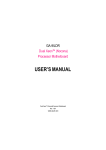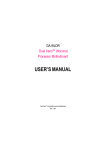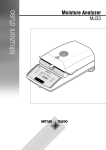Download manuale utente - Tecno General
Transcript
MANUALE UTENTE TECNO GENERAL S.r.l. Tecnologie e soluzioni informatiche MANUALE UTENTE Platanus 92Q Rev. 01/01/2007 1 di 16 MANUALE UTENTE SOMMARIO MANUALE UTENTE.......................................................................................................................................................... 1 Requisiti essenziali di sicurezza........................................................................................4 1 - Requisiti essenziali di sicurezza e di salute......................................................................................................................... 4 1. 1 - Requisiti generali di sicurezza..................................................................................................................................... 4 1. 2 - Personal computer....................................................................................................................................................... 4 1. 3 - Cavi di alimentazione ................................................................................................................................................. 4 1. 4 - Alimentatore interno....................................................................................................................................................4 1. 5 - Batteria interna............................................................................................................................................................ 5 1. 6 - Unità a lettura/scrittura ottica...................................................................................................................................... 5 1. 7 - Corretto uso dell’unità................................................................................................................................................. 5 1. 8 - Ambiente di lavoro...................................................................................................................................................... 5 1. 9 - Illuminazione dell’ambiente di lavoro........................................................................................................................ 6 1.10 - Emissioni del campo elettromagnetico.......................................................................................................................6 2 - Requisiti elettrici..................................................................................................................................................................6 Norme d’installazione....................................................................................................... 7 1 - Contenuto dell'imballo......................................................................................................................................................... 7 2 - I collegamenti tra computer, periferiche..............................................................................................................................7 3 - Interruttori e spie di controllo ............................................................................................................................................. 8 4 - Accensione e spegnimento.................................................................................................................................................. 9 5 - Pulizia.................................................................................................................................................................................. 9 6 - Autodiagnostica................................................................................................................................................................... 9 Smaltimento..................................................................................................................... 10 Avvertenze........................................................................................................................ 11 1 - Copie dei programmi......................................................................................................................................................... 11 2 - Monitor.............................................................................................................................................................................. 11 3 - Certificato di Garanzia.......................................................................................................................................................11 4 - Responsabilità.................................................................................................................................................................... 11 5 - Moduli di garanzia............................................................................................................................................................. 12 6 - Installazione di dispositivi opzionali................................................................................................................................. 12 7 - Risoluzione dei problemi................................................................................................................................................... 13 Problema......................................................................................................................................................................... 13 Possibile Soluzione......................................................................................................................................................... 13 Problema......................................................................................................................................................................... 13 Possibile Soluzione......................................................................................................................................................... 13 Problema......................................................................................................................................................................... 13 Possibile Soluzione......................................................................................................................................................... 13 Problema......................................................................................................................................................................... 13 Possibile Soluzione......................................................................................................................................................... 13 Problema......................................................................................................................................................................... 13 2 di 16 MANUALE UTENTE Possibile Soluzione......................................................................................................................................................... 13 Problema......................................................................................................................................................................... 14 Possibile Soluzione......................................................................................................................................................... 14 Problema......................................................................................................................................................................... 14 Possibile Soluzione......................................................................................................................................................... 14 Problema......................................................................................................................................................................... 14 Possibile Soluzione......................................................................................................................................................... 14 Problema......................................................................................................................................................................... 14 Possibile Soluzione......................................................................................................................................................... 14 Problema......................................................................................................................................................................... 14 Possibile Soluzione......................................................................................................................................................... 14 3 di 16 MANUALE UTENTE Requisiti essenziali di sicurezza Per un buon funzionamento del Vs. Computer e per la sicurezza di chi lo utilizza, il computer deve essere installato nel rispetto di normative elettriche, ambientali e di sicurezza. Ogni operazione da effettuare sul dispositivo dovrebbe essere preceduta dalla lettura attenta e dalla perfetta comprensione delle disposizioni di seguito riportate. Le istruzioni sono classificate in proporzione alla gravità del rischio nel modo seguente: PERICOLO: indica l’esistenza di un pericolo che potrebbe causare la morte o una lesione grave se la prescrizione di sicurezza non viene rispettata. AVVERTENZA: indica l’esistenza di un pericolo che potrebbe causare una lesione personale se la prescrizione di sicurezza non viene rispettata. ATTENZIONE: indica l’esistenza di un pericolo che potrebbe arrecare danno al dispositivo se la prescrizione di sicurezza non viene rispettata. NOTA: Indica informazione di carattere generali per un corretto uso del dispositivo 1 - Requisiti essenziali di sicurezza e di salute 1. 1 - Requisiti generali di sicurezza Se avete dei dubbi o delle incertezza sul corretto e sicuro funzionamento del dispositivo, non effettuate operazioni senza preventivamente aver contattato il personale tecnico o il centro assistenza autorizzato. 1. 2 - Personal computer Non togliere i coperchi dello chassis del dispositivo, né smontare il dispositivo per evitare di ricevere una scarica elettrica o di danneggiare il dispositivo, quando questo è acceso o collegato alla rete di alimentazione 220V∼. Per eventuali riparazioni o modifiche, rivolgersi a personale tecnico o al centro di assistenza autorizzato. In ogni caso prima di effettuare tali operazioni spegnere il dispositivo e staccarlo dalla presa di alimentazione di rete. 1. 3 - Cavi di alimentazione Non utilizzare cavi o spine di alimentazione danneggiati o consunti per evitare il rischio di scariche elettriche, ustioni o incendi. Per la vostra sicurezza, collegate sempre l'apparecchiatura ad una presa con collegamento di terra. Utilizzate sempre un cavo elettrico con una spina correttamente predisposta con una presa di terra come quella fornita con il presente dispositivo. 1. 4 - Alimentatore interno Non smontare o riparare l’alimentatore di rete interno per non esporre l’utilizzatore al rischio di scariche di corrente elettrica. Evitare di utilizzare utensili non isolati elettricamente per effettuare eventuali interventi di manutenzione o riparazione. Per eventuali riparazioni o sostituzioni rivolgersi a personale tecnico o al centro di assistenza autorizzato. 4 di 16 MANUALE UTENTE Utilizzare sempre l’alimentatore interno fornito al momento dell’acquisto per evitare il rischio di incendiare o danneggiare il dispositivo. 1. 5 - Batteria interna Per la vostra sicurezza, non tentate di ricaricare, smontare o bruciare la vecchia batteria. Non gettare la batteria sul fuoco: potrebbe esplodere. Sostituite la batteria soltanto con un’altra dello stesso tipo o equivalente, in caso contrario il dispositivo potrebbe presentare dei malfunzionamenti o essere danneggiato. 1. 6 - Unità a lettura/scrittura ottica Non smontare, manipolare e riparare le unità a lettura ottica per evitare la scossa elettrica ed il danno ai vostri occhi causato dalla luce del raggio laser. Per eventuali interventi di riparazione o modifiche rivolgersi esclusivamente da personale tecnico autorizzato. Tutte le unità a lettura ottica sono conformi alle principali norme di sicurezza in materia di prodotti laser. Il raggio laser generato dalle unità a lettura ottica rimane completamente all’interno dell’unità in tutte le fasi del suo funzionamento, pertanto le unità a lettura ottica non presentano alcun rischio di emissione dei raggi laser. 1. 7 - Corretto uso dell’unità Per evitare il rischio di corto circuito, incendio o altro danno interno, prestare attenzione affinché il dispositivo, la tastiera e il mouse non entrino a contatto con oggetti metallici di qualsiasi tipo, ad esempio fermagli. Per evitare la scossa elettrica, non aprire mai il coperchio dello chassis ed evitare di aprire il gruppo di alimentazione interna. Per evitare il danneggiamento del dispositivo, occorre evitare il contatto con sostanze liquide di qualsiasi genere. Se ciò accade spegnete immediatamente il dispositivo e contattate il personale tecnico autorizzato prima di riaccenderlo. I computer, i monitor e gli accessori devono essere protetti da possibili urti, con particolare attenzione per i modelli di computer da pavimento (minitorre e torre). I cablaggi e i cavi non devono essere tesi e devono essere protetti da calpestio e strappi. Anche se gli elaboratori sono progettati e realizzati per resistere a forti scariche elettrostatiche, evitare per quanto possibile di scaricarsi elettrostaticamente sul Vs. PC (ciò avviene alla presenza d’ambienti molto secchi) Se il dispositivo è stato esposto a temperature molto basse, prima di accenderlo accertarsi che abbia raggiunto la temperatura ambiente. In questo modo si evitano problemi legati alla condensazione interna del dispositivo (raccomandazione da tenere nella massima attenzione da parte di chi utilizza il dispositivo in ambienti con clima molto rigido). 1. 8 - Ambiente di lavoro L’utilizzo del dispositivo non espone l’utilizzatore a nessun rischio virtuale per la propria salute. Se usato correttamente, seguendo le indicazioni del costruttore, il dispositivo non è fonte di rischio per l’utilizzatore. Il dispositivo deve essere usato in una postazione studiata in modo tale che le braccia, le spalle e le 5 di 16 MANUALE UTENTE mani siano nella posizione più naturale e comoda possibile, per ridurre il disagio fisico di schiena, collo, polsi ed altre parti del corpo. L’utilizzatore dovrebbe sedere di fronte al dispositivo su una comoda seduta dotata di schienale che consenta l’appoggio dei piedi sul pavimento e la posizione delle ginocchia piegate a 90°, lo stesso angolo dovrebbe essere tenuto dalle cosce rispetto al tronco del corpo. Un cattivo utilizzo del dispositivo, un postazione e un ambiente di lavoro inidonei possono causare un affaticamento della vista e un disagio fisico in varie parti del corpo. L’ambiente di lavoro deve essere sufficientemente areato e non deve favorire il prodursi di polvere. 1. 9 - Illuminazione dell’ambiente di lavoro Posizionare il dispositivo in modo da evitare che fonti di luce diretta o indiretta siano riflesse sullo schermo impedendo una visione ottimale della schermata del monitor. Se il locale di lavoro è dotato di finestre, utilizzare idonei sistemi per la regolazione del fascio di luce diretta o riflessa nella stanza (tende o altri sistemi). Orientare le fonti di luce vicine alla stazione di lavoro in modo da soddisfare le proprie esigenze di illuminazione, evitando fonti di luce intensa nel proprio campo visivo. Se possibile utilizzare fonti di luce indiretta, evitando così di avere punti luminosi sullo schermo. 1.10 - Emissioni del campo elettromagnetico Il dispositivo è alimentato da un alimentatore che trasforma la tensione alternata di rete di 220 V a 50 Hz in tensione continua, pertanto l’alimentatore e il cavo di collegamento alla presa di rete del dispositivo possono emettere livelli contenuti di radiazioni nel campo delle ELF; i livelli di emissione, tuttavia, rimangono inferiori rispetto ai livelli riscontrabili da altre apparecchiature elettroniche. I livelli di radiazioni EMF in questa gamma di frequenze non rappresentano un rischio per la salute dell’utilizzatore. Il dispositivo per un corretto funzionamento richiede il collegamento ad un monitor che, invece, è un dispositivo a scansione di frequenza nella gamma compresa tra 15.000 e 20.000 Hz (VLF). L’utilizzatore deve prestare particolare attenzione alla scelta del monitor verificando al momento dell’acquisto che il dispositivo sia munito delle certificazioni adeguate in relazione alle basse emissioni di campo elettromagnetico nella gamma di suo funzionamento. Poiché il dispositivo può essere acquistato senza il monitor, è opportuno che l’utilizzatore si rivolga ad un rivenditore specializzato o contatti il personale tecnico autorizzato, per avere maggiori informazioni al riguardo. Le prove di laboratorio effettuate di immunità ai disturbi condotti indotti da campi a radiofrequenza (secondo norma EN 61000-4-6) e di immunità ai disturbi radiati indotti da campi a radiofrequenza (secondo norma EN 61000-4-3) hanno registrato esito positivo avendo il dispositivo raggiunto il livello di severità prefissato senza evidenziare anomalie di alcun genere (classe A). Pertanto è possibile affermare, con ragionevole certezza, che nelle condizioni di funzionamento normale i livelli di radiazioni EMF in questa gamma di frequenze non rappresentano un rischio per la salute dell’utilizzatore. 2 - Requisiti elettrici L'impianto elettrico deve rispondere alle vigenti normative in materia; in particolare essere dotato di una linea di terra, e di un interruttore differenziale. La tensione d’alimentazione deve essere di 220V +/-10% a 50Hz monofase possibilmente priva di disturbi elettrici e microinterruzioni che possono esser fonte di gravi problemi funzionali per il Vs. Computer. Le sorgenti di disturbo più frequenti sono: ventilatori, condizionatori, fotocopiatrici, apparecchi ricetrasmittenti, installati nei pressi del Vs. PC o collegati alla stessa rete elettrica. Per utilizzare un’alimentazione elettrica senza problemi si consiglia vivamente l’utilizzo di un gruppo di continuità. 6 di 16 MANUALE UTENTE Norme d’installazione 1 - Contenuto dell'imballo Evitate di aprire gli imballi utilizzando lame che penetrino all’interno e graffino o danneggino il contenuto. Gli imballi sono di norma due: uno per la base del Vs. PC e l’altro per il monitor. Nell’imballo del Vs. Personal Computer troverete una confezione con tutta la documentazione (una serie di manuali che variano con il tipo di configurazione acquistata) ed il software necessario per ripristinare il Vs. sistema in caso di guasti. Sicuramente dovranno essere presenti la tastiera, il cavo d’alimentazione per la base PC, il mouse, un modulo di richiesta garanzia ed il modulo di lavorazione o distinta tecnica che ha accompagnato il Vostro computer in tutte le fasi di produzione e collaudo e che contiene il dettaglio della configurazione da Voi acquistata. Conservandola faciliterete le Vs. richieste di future espansioni del sistema ed eventuali richieste di assistenza tecnica. Le licenze d'uso e/o condizioni d'uso dei sistemi operativi e del software forniti, sono anch’esse contenute nella confezione dell'elaboratore. Altri accessori da Voi richiesti al momento dell'acquisto potranno trovarsi in altri imballi aggiuntivi a quelli descritti. Non disfatevi degli imballi che potrebbero essere utili in caso di ulteriore movimentazione. Prestate attenzione a non danneggiare o rimuovere l'etichetta riportante il numero di serie del Vs. PC onde evitare spiacevoli inconvenienti nella richieste di garanzia. 2 - I collegamenti tra computer, periferiche Si sconsiglia l'utilizzo di una stessa presa di alimentazione elettrica per allacciare due o più cavi ma utilizzare prese multiple o prolunghe prodotte a norma di legge senza sovraccaricarle. I collegamenti devono essere effettuati rispettando il seguente criterio: - Accertarsi che tutte le unita siano con l’interruttore d’accensione /spegnimento in posizione OFF. - Collegare tutti i cavi di connessione dati delle varie unità periferiche con la Vs. base PC - Collegare tutti i cavi d’alimentazione alle prese di corrente - I connettori devono essere inseriti prestando attenzione al verso di inserimento onde evitare di danneggiarli. I cavi di connessioni dati delle periferiche vanno connesse al PC rispettando i seguenti criteri: Tastiera: Il simbolo corrispondente è:. il colletto metallico del connettore tastiera presenta una tacca che nei modelli desk deve essere rivolta in alto mentre nei modelli Midi –Mini -Tower si trova a destra guardando il computer dal retro. Monitor: Simbolo: Il cavo di collegamento dati fra monitor e computer è dotato, dal lato computer, di un connettore maschio DIN a 15 pin (disposti su tre file). Porte seriali: Simbolo: la dotazione base dei PC Tecno General prevede due porte seriali RS232C, chiamate COM1 e COM2 che sono montate su connettori maschio DIN a 9 pin. Porta parallela: Simbolo: la porta parallela è montata su connettore Centronics femmina DIN a 25 pin. Su questa porta è collegato il cavo della stampante. 7 di 16 MANUALE UTENTE Porta Mouse: Simbolo: la dotazione base dei PC Tecno General prevede una porta Mouse di tipo MiniDIN. Cio' non preclude la possibilità di utilizzare mouse seriali da connettere alla COM1 o COM2 ATTENZIONE: i connettori del mouse e della tastiera sono apparentemente simili verificare con molta cura la corrispondenza tra simboli e prese, (ad esempio: connettore mouse inserito nel connettore tastiera o viceversa); Ingresso di rete LAN: Simbolo: alcuni modelli possono essere dotati di una scheda di rete con connettore RJ45 e/o BNC. Porta Game/Midi: Simbolo : porta di collegamento per Joystick, Presente solo su PC dotati di sezione audio. Presa Microfono: Simbolo: presa Jack da 3,5mm per il collegamento di un Microfono. Presente solo su PC dotati di sezione audio. Ingresso Audio: Simbolo: presa di collegamento per spinotti Jack Stereo/Mono da 3,5 mm. Presente solo su PC dotati di sezione audio. Ingresso Linea Telefonica: Simbolo: porta di collegamento del modem alla rete telefonica. Il connettore è dotato di una clip di bloccaggio, che ne determina anche il verso di inserimento. Per l'estrazione del connettore premere la clip di bloccaggio prima di tirare. Presenti nei PC dotati di Modem interno. Porta SS/WSCSI: Simbolo: presa di collegamento per periferiche esterne con standard SCSI o WIDE-SCSI. Presente unicamente nei modelli dotati di controller specifico. Porta USB: Simbolo: sul Personal Computer è presente la presa di collegamento per periferiche Universal Serial Bus ad esempio tastiere, gestione del monitor, etc. 3 - Interruttori e spie di controllo Il case è dotato dei seguenti comandi e controlli posti sul pannello frontale e sul retro: Tasto di "stand by": l'azionamento di questo pulsante posto sul pannello frontale, commuta lo stato dell'elaboratore da quello di "stand by" a bassissimo consumo a quello di normale funzionamento e viceversa. Lo stato di "stand by" ovvero di attesa, è da utilizzarsi per sospensioni di attività limitate nel tempo. Per gli spegnimenti di maggior durata devono essere utilizzati gli interruttori di spegnimento di tutti gli apparecchi. . Il comando di "stand by" dell'elaboratore induce automaticamente un identico stato del monitor Tecno General collegato. Per lo spegnimento totale del monitor, utilizzate l'interruttore di accensione - spegnimento posto sul retro del monitor stesso . Interruttore di spegnimento accensione: l'interruttore di alimentazione generale dell'elaboratore è posto sul retro del Case (sul lato dove è inserito il cavo di alimentazione). Su alcuni modelli di elaboratori quest’interruttore potrebbe non essere presente, in tal caso staccare i cavi di alimentazione per spegnere completamente il PC. Spia di alimentazione: l'illuminazione di questa spia indica l'avvenuta accensione del computer. 8 di 16 MANUALE UTENTE Spia del disco rigido: s’illumina o lampeggia quando il disco rigido sta leggendo o scrivendo. Il computer non deve essere spento o spostato mentre questa spia è accesa o lampeggiante. Tasto Reset: la pressione di questo tasto comanda il riavvio della macchina da eventuali blocchi. Il reset della macchina equivale, dal punto di vista funzionale, ad uno spegnimento seguito da una riaccensione Start-Up". ATTENZIONE: questo tasto può essere utilizzato solo in caso di assoluta necessita'. Spie delle unità di memoria di massa diverse dal disco rigido ogni unità di memoria (floppy, CD, DVD, nastro, etc.) è dotata di una propria spia di funzionamento. Quando dette spie sono accese, non introducete o rimuovete i media di memorizzazione (dischetti magnetici, CD, cartucce a nastro). ATTENZIONE. L'azionamento dei comandi accensione - spegnimento, stand by e reset o il distacco del cavo di alimentazione o l'interruzione dell’alimentazione durante il funzionamento dei dischi rigidi e delle altre memorie di massa, può causare danneggiamenti irreversibili. 4 - Accensione e spegnimento ATTENZIONE: di seguito si riportano le corrette procedure di accensione e spegnimento in caso di utilizzo di ambienti grafici Windows 95, Windows 98, Windows NT Workstation, Windows XP, Windows 2000. ACCENSIONE 1) Se staccato, connettete il cavo di alimentazione. 2) Porre l'interruttore di accensione - spegnimento situato nel retro dell'elaboratore, se presente, in posizione 1. 3) Se la spia del monitor è spenta azionate l'interruttore del monitor stesso. 4) Azionate il tasto di "standby" (posto sul frontale). A questo punto inizia la procedura di "start up". SPEGNIMENTO: 1) Utilizzando il mouse, "cliccate " sull’icona "AVVIO" (“START”) puntate su "chiudi sessione" "cliccate", compare una finestra ove, se non lo fosse già, deve essere selezionata l'opzione "arresta il sistema", "cliccate" su "OK" (questa procedura dipende dalla versione di Windows ed è quindi soggetta a variazioni, consultare il manuale di Windows). Così facendo si avvia la procedura di "shut down" che porta l'elaboratore ed il monitor nello stato di "stand by" a bassissimo consumo; per ripartire è sufficiente premere il tasto di standby. 2) Utilizzando i rispettivi interruttori di accensione - spegnimento, portate elaboratore e monitor nello stato di spegnimento. Questo passo è necessario quando si prevede un’inattività notturna o di più giorni. 3) Staccate tutti i cavi di alimentazione. Questo passo è necessario quando si prevede un’inattività di parecchi giorni o sussiste il rischio di violenti temporali. 5 - Pulizia Non versate mai nessun tipo di prodotto liquido direttamente sulle apparecchiature. Spegnete il computer e disconnettete i cavi di alimentazione di tutti gli apparecchi connessi. Parti plastiche e metalliche: utilizzate un panno poco inumidito con acqua. Monitor: alcuni monitor a colori hanno un trattamento superficiale antiriflesso che può essere danneggiato dalle impronte digitali e dai tentativi di pulizia troppo energici. Utilizzate un panno morbidissimo ed asportate delicatamente la polvere dallo schermo. Solo in caso di reale necessità utilizzate prodotti specifici per monitor. Evitate di toccare lo schermo con le dita o con penne e matite. Tastiera: procedete come per la pulizia dei case e contenitori o utilizzando prodotti specifici. 6 - Autodiagnostica Diversi modelli di elaboratori Tecno General integrano funzionalità autodiagnostiche che dipendono dal modello e dalla versione. A titolo esemplificativo si riportano alcune funzioni. 1) controllo ed allarme velocità ventola raffreddamento CPU; 9 di 16 MANUALE UTENTE 2) controllo ed allarme temperatura interna; 3) controllo ed allarme tensioni di alimentazione della scheda madre. Se i parametri di funzionamento escono dagli intervalli preimpostati compaiono sul monitor messaggi di allarme ed istruzioni per le azioni da adottare. Nota: queste funzionalità cessano in caso di disinstallazione dei relativi programmi di gestione. I programmi di gestione dell’autodiagnosi possono allungare i tempi di accensione dell'elaboratore. Smaltimento Questa apparecchiatura, in conformità alla Direttiva Europea 2002/96 ed al D.L. 151 del 25/07/2005, riporta il seguente simbolo di riciclaggio. Esso significa che, a fine vita, questo prodotto dovrà essere smaltito separatamente negli appositi centri di raccolta e non gettato nei cassonetti per la raccolta di rifiuti domestici né tantomeno nell’ambiente. Un beneficio per l’ambiente e per la nostra salute. 10 di 16 MANUALE UTENTE Avvertenze 1 - Copie dei programmi Il sistema operativo, gli applicativi ed i dati contenuti sui dischi rigidi possono andare persi in caso di: - Errori operativi; - Presenza o eliminazione di virus; - Guasti al disco; - Eventi ambientali (quali ad esempio fulmini); - Operazioni di assistenza tecnica; È' pertanto opportuno tenere copia aggiornata dei dati importanti o di quanto non possa essere reinstallato. I supporti magnetici (dischetti e nastri) sottoposti a campi magnetici possono perdere i dati in essi contenuti, pertanto vanno tenuti lontani da campi magnetici generati da magneti, altoparlanti, motori elettrici, monitor in fase di smagnetizzazione, etc. 2 - Monitor Il sistema di deflessione dei monitor è sensibile ai campi magnetici che provocano sbavature del colore e distorsioni che possono persistere anche al cessare del campo. E' importante che teniate lontano dal monitor magneti permanenti, elettromagneti, altoparlanti, motori elettrici, altri monitor, etc. I monitor Tecno General sono dotati di sistema di smagnetizzazione per neutralizzare la maggior parte degli effetti residui dei campi magnetici. 3 - Certificato di Garanzia La Tecno General Srl garantisce la corretta funzionalità del prodotto acquistato e la sua conformità alle specifiche CE . Il documento di trasporto allegato al prodotto o la fattura d’acquisto costituiscono la prova del diritto all’assistenza in garanzia e la data riportata sul documento l’inizio effettivo di tale garanzia. La garanzia si intende: per un periodo di 12 mesi dall’acquisto in caso di uso professionale, per un periodo di 24 mesi dalla data di acquisto in caso di uso non professionale. Per ottenere i servizi di garanzia occorre compilare il modulo di garanzia allegato a questo manuale, e spedirlo al centro d’assistenza Tecno General per ottenere la conferma d’autorizzazione alla riparazione. Ad autorizzazione avvenuta portare o spedire il prodotto al centro d’assistenza della Tecno General. Qualsiasi spesa di trasporto e d’assicurazione sarà a carico del cliente . Qualora il prodotto non risulti funzionante la Tecno General potrà, a sua scelta, sostituire gratuitamente la parte guasta con pezzi di ricambio che potranno essere nuovi o ricondizionati. Tutti i prodotti sostituiti per una garanzia diverranno automaticamente proprietà della Tecno General. La garanzia Tecno General non copre la riparazione di prodotti che abbiamo subito danni derivati da: 1- Incidenti, calamità naturali, uso improprio del prodotto o atti vandalici compiuti da terzi nei confronti del cliente 2- Manomissioni del prodotto da terzi non autorizzati La Tecno General Srl non garantisce che la funzionalità del sistema operativo e dei programmi precaricati corrispondano pienamente alle vostre esigenze e siano esenti da errori. I prodotti Tecno General Srl possono essere venduti con il diritto all’assistenza fornita presso i cliente (On site). In tal caso la garanzia è disciplinata da condizioni specificate su un contratto di estensione di garanzia. Il cliente in tal caso per ottenere il diritto all’estensione di garanzia dovrà citare il n. di riferimento del contratto stesso. Il centro d’assistenza tenterà di risolvere il vostro problema telefonicamente e nel caso non sia possibile la Tecno General invierà un tecnico presso la vostra sede per effettuare la riparazione. 4 - Responsabilità La Tecno General garantisce le riparazioni delle apparecchiature da essa prodotte e distribuite sul territorio nazionale qualora l’apparecchiatura risulti difettosa nei materiali o nella fabbricazione, alle condizioni e nelle modalità sopra riportate. Salvo i limiti di legge, la Tecno General non si ritiene responsabile per i danni derivati da malfunzionamenti delle apparecchiature, perdita di dati o d’introiti. 11 di 16 MANUALE UTENTE 5 - Moduli di garanzia I certificati di garanzia sono moduli allegati al manuale d’uso dell’apparecchiatura Si suggerisce di conservare il manuale d’uso assieme a tutti i documenti ed i drivers forniti dalla Tecno General in luogo sicuro e vicino all'elaboratore in modo da poterli sempre reperire e consultare con facilità. 6 - Installazione di dispositivi opzionali Successivamente all'acquisto potreste avere la necessità di ampliare il Vostro Personal Computer installando dispositivi opzionali come ad esempio un secondo hard disk, un modem, una scheda di rete, un cd-rom, etc. Per effettuare qualsiasi aggiornamento, Vi consigliamo vivamente di rivolgerVi al rivenditore Tecno General di vostra fiducia, o direttamente ai centri autorizzati Tecno General. Qualora riteniate di essere in grado di poter effettuare da soli l’aggiornamento siete pregati di seguire attentamente le istruzioni riportate nei manuali dei dispositivi che siete procinto di installare e le norme di sicurezza riportate in questo manuale. Nel momento in cui installate dispositivi opzionali nel Vostro Computer è importante che siate a conoscenza di quanto segue: La Garanzia acquistata con il Vostro Computer non copre i dispositivi opzionali installati da Voi o da terze persone o qualsiasi azione che vada a modificare la configurazione preinstallata da Tecno General al momento dell'acquisto; La garanzia decade nel casi in cui, apportando integrazioni e/o modifiche alla configurazione, si danneggino o rimuovano i sigilli con cui sono assicurati certi componenti del Vostro computer. 12 di 16 MANUALE UTENTE 7 - Risoluzione dei problemi In questo capitolo ci proponiamo di riassumere i problemi, risolvibili con un minimo di attenzione e di esperienza, che possono verificarsi nell'installazione e nell'utilizzo di un personal computer e proveremo ad indicarVi le possibili soluzioni. Qualora Vi si presentasse un problema che non siete in grado di risolvere, rivolgetevi al Vostro Rivenditore oppure direttamente alla Tecno General, attivando la procedure di garanzia se la vostra apparecchiatura ne ha i requisiti oppure attivando la garanzia “On site” nel caso abbiate stipulato un contratto con la Tecno General o siate in possesso di garanzia estesa di tipo "On Site. Problema - E' stato premuto il pulsante di accensione ma il Pc non funziona e tutti gli indicatori del pannello frontale del case sono spenti. Possibile Soluzione Controllate che i cavi fra computer, accessori e rete di alimentazione siano collegati correttamente ed, in seguito, provate a riaccendere l'apparecchio. Se ancora il Pc non funziona, controllate che la presa di alimentazione non sia guasta (magari collegando un altro apparecchio elettronico del cui funzionamento siete certi). Se anche la presa di alimentazione funziona correttamente, potrebbe essere guasto l'alimentatore del pc o scollegato il cavo che alimenta la scheda madre all'interno del case; rivolgetevi in questo caso al personale qualificato Problema - Il sistema rimane acceso anche dopo aver premuto il pulsante per spegnerlo Possibile Soluzione Il pulsante di accensione/spegnimento probabilmente è configurato per attivare e disattivare la modalità di sospensione del computer e non per accenderlo e spegnerlo. Mentre per accendere l'apparecchio è comunque sufficiente premere il pulsante di accensione, per spegnerlo è necessario tenere premuto suddetto pulsante per quattro secondi prima di rilasciarlo. Problema - Il PC sembra che non funzioni in quanto gli indicatori luminosi del pannello frontale del case sono accesi ma sul video non compare nulla Possibile Soluzione Controllate che il cavo di alimentazione del monitor sia correttamente collegato alla presa e che il cavo segnale sia correttamente collegato al pc ed in seguito accertatevi di aver acceso il monitor tramite il pulsante di accensione / spegnimento posto in basso nel retro dello stesso. Se ancora il pc sembra non funzionare potrebbe essere perchè la luminosità e il contrasto del monitor sono regolati sul minimo. In questo caso è opportuno regolare tali valori utilizzando i pulsanti presenti sulla parte frontale del monitor (a questo proposito fare riferimento al manuale del monitor da Voi acquistato). Se anche questa operazione non è risolutiva, potrebbe essere capitato che la funzione APM (risparmio energetico) del sistema operativo abbia disabilitato l’alimentazione del video. A questo proposito è sufficiente muovere il mouse o premere un tasto sulla tastiera per riavviare il monitor. Problema - I programmi non lavorano correttamente o vengono segna lati errori sui dati del disco fisso Possibile Soluzione Questo problema potrebbe essere causato dal collegamento del computer ad una linea elettrica instabile. E' importante verificare in primo luogo che le specifiche della linea elettrica corrispondano a quelle riportate nell’etichetta posta sul retro del pc ed in secondo luogo che sulla linea elettrica ove è collegato il pc non siano connesse apparecchiature in grado di generare disturbi. Problema - Non si riesce a scrivere sul floppy disk Possibile Soluzione Anzitutto bisogna verificare che il dischetto sia inserito correttamente nell’unità floppy, che sia formattato, che non sia danneggiato, che non sia protetto da scrittura e che abbia l’etichetta applicata correttamente. Se l’unità floppy ancora non funziona provate ad utilizzare un dischetto diverso. Infine accertateVi, se il malfunzionamento continua, che, nella videata principale del BIOS, "DRIVE A" sia attivato (in pratica tale scritta deve essere seguita da "1.44M 3.5 inch" e non da "none". 13 di 16 MANUALE UTENTE Consultate a questo proposito il manuale della scheda madre). Problema - Non si riesce a stampare Possibile Soluzione Accertatevi che la stampante sia accesa e munita di carta. Verificate che la stampante sia collegata correttamente al computer e ali alimentazione. Controllate che la stampante sia installata correttamente (nel manuale della stampante potete trovare come effettuare la corretta installazione di questo accessorio ed eventuali altri suggerimenti per la risoluzioni di specifici problemi riguardanti questo argomento). Problema - Non si riesce a fare il bootstrap (avviamento del sistema operativo) nè dall'unità floppy, nè dal cd-rom Possibile Soluzione Probabilmente il bootstrap da queste unità è disabilitato nel Setup del BIOS. Accedete al Setup e andate nel menu "BIOS Features Setup" dove potrete abilitare la sequenza di boot che preferite (siccome non tutti i BIOS sono perfettamente uguali, a questo proposito Vi consigliamo di controllare le istruzioni riportate nel manuale della scheda madre). Problema - Il programma col quale state lavorando si è bloccato e il PC non risponde ai comandi da tastiera o da mouse Possibile Soluzione Le cause possono essere sostanzialmente due: o si tratta di un errore occasionale, o siete in presenza di un conflitto di risorse. Nel primo caso è sufficiente riavviare il computer (tenendo presente che tutte le modifiche effettuate ai documenti su cui stavate lavorando e non ancora salvate andranno perdute) e controllare che il programma in questione sia stato configurato correttamente (consultando il rispettivo manuale di riferimento). Nel secondo caso è necessario verificare che non siano in atto dei conflitti di sistema (consultate a questo proposito il manuale o l'help in linea, se presente, del Vostro Sistema Operativo). Problema - Durante l'accensione del PC o il caricamento di un programma viene rilevato un errore di memoria Possibile Soluzione E' necessario innanzi tutto essere certi che la memoria installata nel personal computer sia sufficiente per il corretto funzionamento del programma in questione (nelle specifiche del programma è sempre riportata la quantità minima di memoria necessaria). Accertato che la memoria di cui si è in possesso è sufficiente, se il problema persiste, bisogna controllare che i moduli di memoria siano stati installati correttamente . Problema - Un messaggio indica che la memoria non è sufficiente per caricare un programma che in passato veniva tranquillamente caricato, oppure lo spazio libero su disco diminuisce senza ragione, oppure i numero di accessi all'unità disco è superiore al normale, oppure i file scompaiono o cambiano dimensione. Possibile Soluzione Potrebbe essere un errore occasionale o un virus che ha infettato il sistema. Nel primo caso, riavviare il computer . Se l‘errore si ripete potrebbe essere un virus; spegnete il computer e riavviate il computer con un dischetto di sistema di origine garantita, non avviate più alcun programma, copiate i files di dati più importanti su dischetti e lanciate un programma antivirus aggiornato. 14 di 16 MANUALE UTENTE DICHIARAZIONE DI CONFORMITÀ TECNO GENERAL S.r.l. Produttore: Sede legale e amministrativa: Via dell’Industria, 10 – 63023 FERMO (AP) dichiara sotto la propria responsabilità che il prodotto: Tipo di prodotto: Apparecchiatura per la tecnologia dell’informazione Classe: Personal Computer Marca: TECNO GENERAL Nome del modello: Platanus 92Q Anno di produzione: 2007 Soddisfa i requisiti essenziali richiesti dalle Direttive 89/336/CEE del 3 maggio 1989 e successive modifiche ed integrazioni (direttiva 93/31/CEE del 28 aprile 1992 e direttiva 93/68/CEE del 22 luglio 1993) 73/23/CEE del 19 febbraio 1973 3 successive modifiche ed integrazioni (direttiva 93/68/CEE del 22 luglio 1993) relativi alla Compatibilità elettromagnetica e alla Bassa Tensione, in quanto progettato e costruito in conformità alle seguenti Norme Armonizzate: CEI EN 55022 Apparecchi per la tecnologia dell'informazione -Caratteristiche di radiodisturbo. Limiti e metodi di misura CEI EN 55024 Apparecchi per la tecnologia dell'informazione -Caratteristiche di immunità. Limiti e metodi di misura EN 61000-3-2 Compatibilità elettromagnetica (EMC). Parte 3: Limiti. Sezione 2: Limiti per le emissioni di corrente armonica (apparecchiature con corrente di ingresso = 16 A per fase) EN 61000-3-3 Compatibilità elettromagnetica (EMC). Parte 3: Limiti. Sezione 3: Limitazione delle fluttuazioni di tensione e del flicker in sistemi di alimentazione in bassa tensione per apparecchiature con corrente nominale = 16 A EN 61000-4-2 Compatibilità elettromagnetica (EMC). Parte 4: Tecniche di prova e di misura. Sezione 2: Prove di immunità a scarica elettrostatica. Pubblicazione Base EMC EN 61000-4-3 Compatibilità elettromagnetica (EMC). Parte 4: Tecniche di prova e di misura. Sezione 3: Prova d'immunità sui campi irradiati a radiofrequenza. EN 61000-4-4 Compatibilità elettromagnetica (EMC). Parte 4: Tecniche di prova e di misura. Sezione 4: Prova di immunità transitori/treni elettrici veloci. Pubblicazione Base EMC EN 61000-4-5 Compatibilità elettromagnetica (EMC). Parte 4: Tecniche di prova e di misura. Sezione 5: Prova di immunità ad impulso EN 61000-4-6 Compatibilità elettromagnetica (EMC). Parte 4:Tecniche di prova e di misura. Sezione 6: Immunità ai disturbi condotti, indotti da campi a radiofrequenza EN 61000-4-11 Compatibilità elettromagnetica (EMC). Parte 4: Tecniche di prova e di misura. Sezione 11: Prove di immunità a buchi di tensione, brevi interruzioni e variazioni di tensione CEI-EN 60950 Apparecchiature per la tecnologia dell'informazione. Sicurezza Con la presente si dichiara che il prodotto è conforme agli standard e alle direttive sopra riportate e quindi soddisfa i requisiti della Marcatura CE. Tecno General S.r.l. Verdecchia Fabio 15 di 16 MANUALE UTENTE CERTIFICATO DI GARANZIA Modello PC ________________ Numero di serie _____________________________ Data di acquisto ____________ D. d. T . / Fattura N. _________________________ Nome Cognome__________________________ Ditta _______________________________ ______ Indirizzo _______________________________________________________________________________ Numero di Telefono _______________________ Numero di Fax ______________________________ Indicare se il prodotto è stato acquistato direttamente da Tecno General SI NO Se no indicare il nome del Rivenditore __________________________________ Richiesta di riparazione in garanzia Data___________ Problema in fase d’installazione si no Descrizione del problema ____________________________________________________________________ Riservato alla Tecno General La presente richiesta viene accettata con N° autorizzazione __________ L’apparecchiatura verrà recapitata alla Tecno General tramite: Spedizioniere _____________________________ Direttamente dal cliente in data ________________ Data: __________________ Firma del R-PRO: _________________ 16 di 16